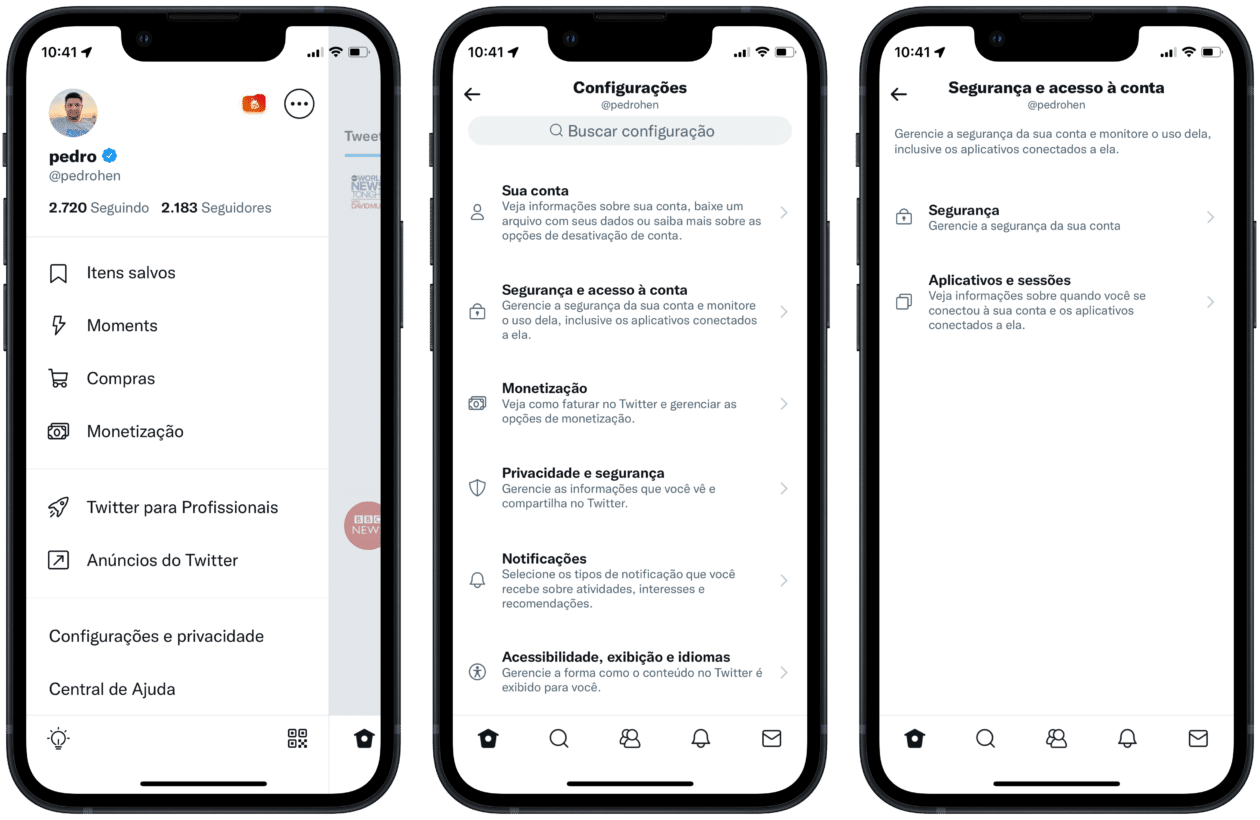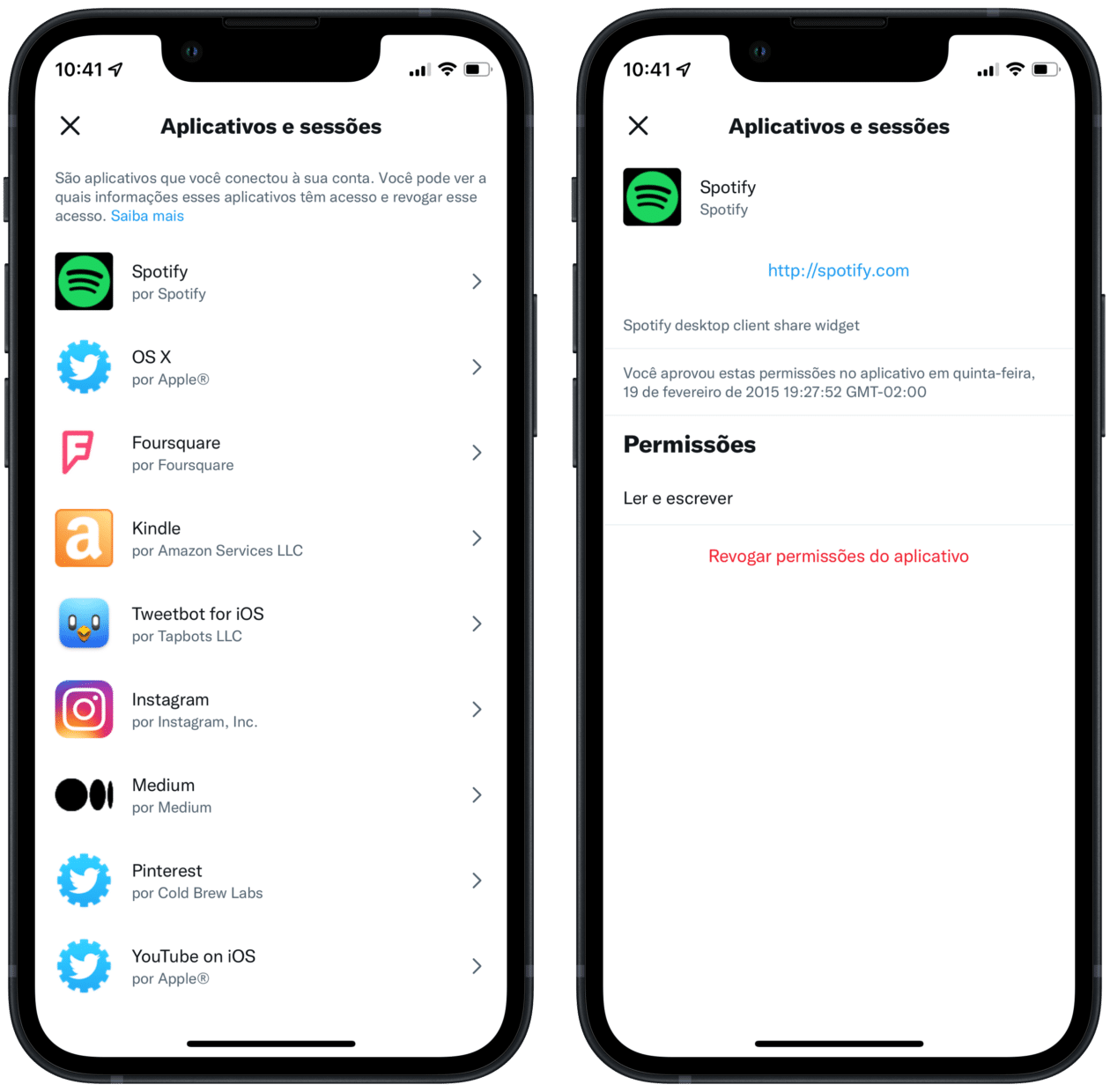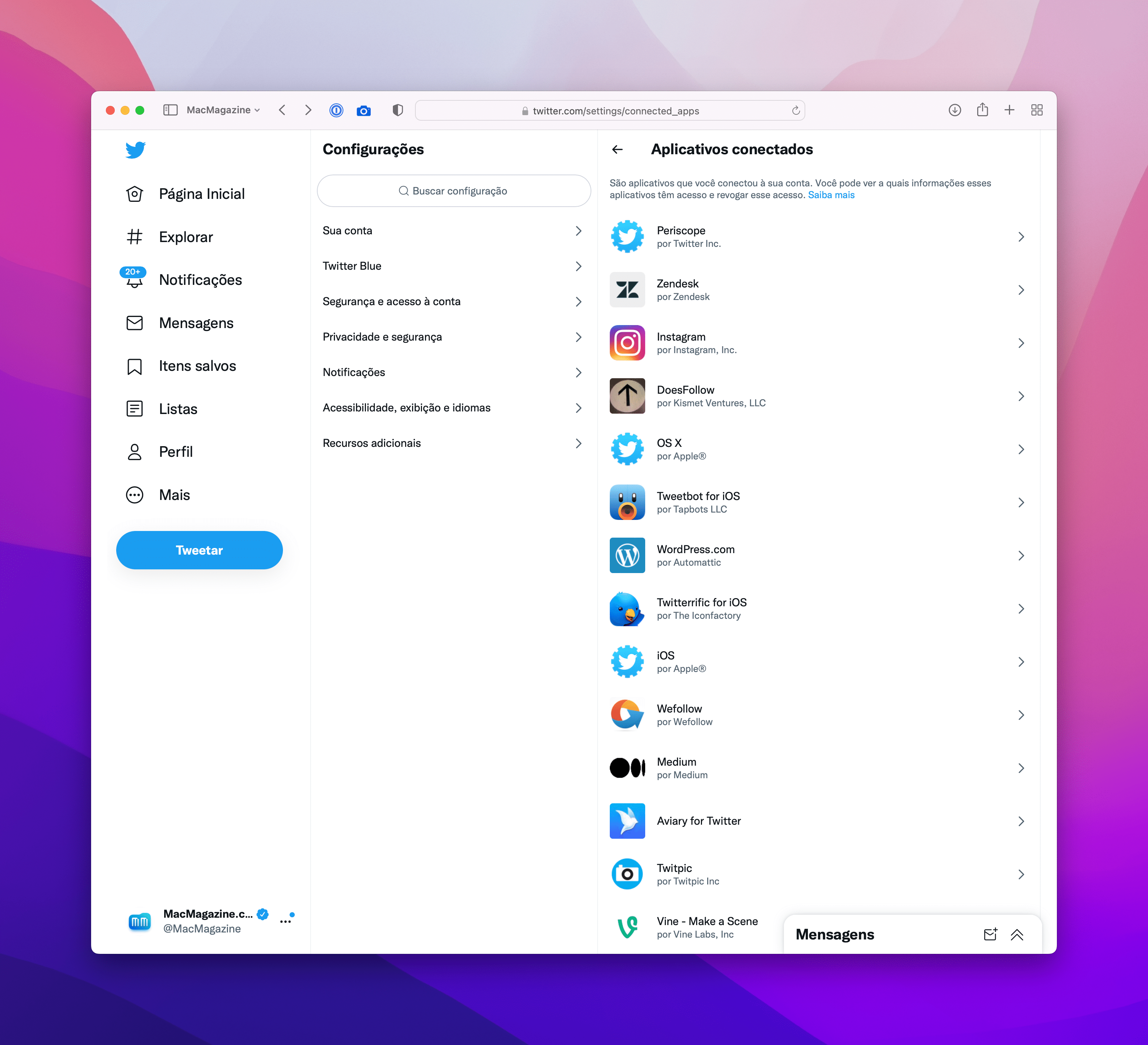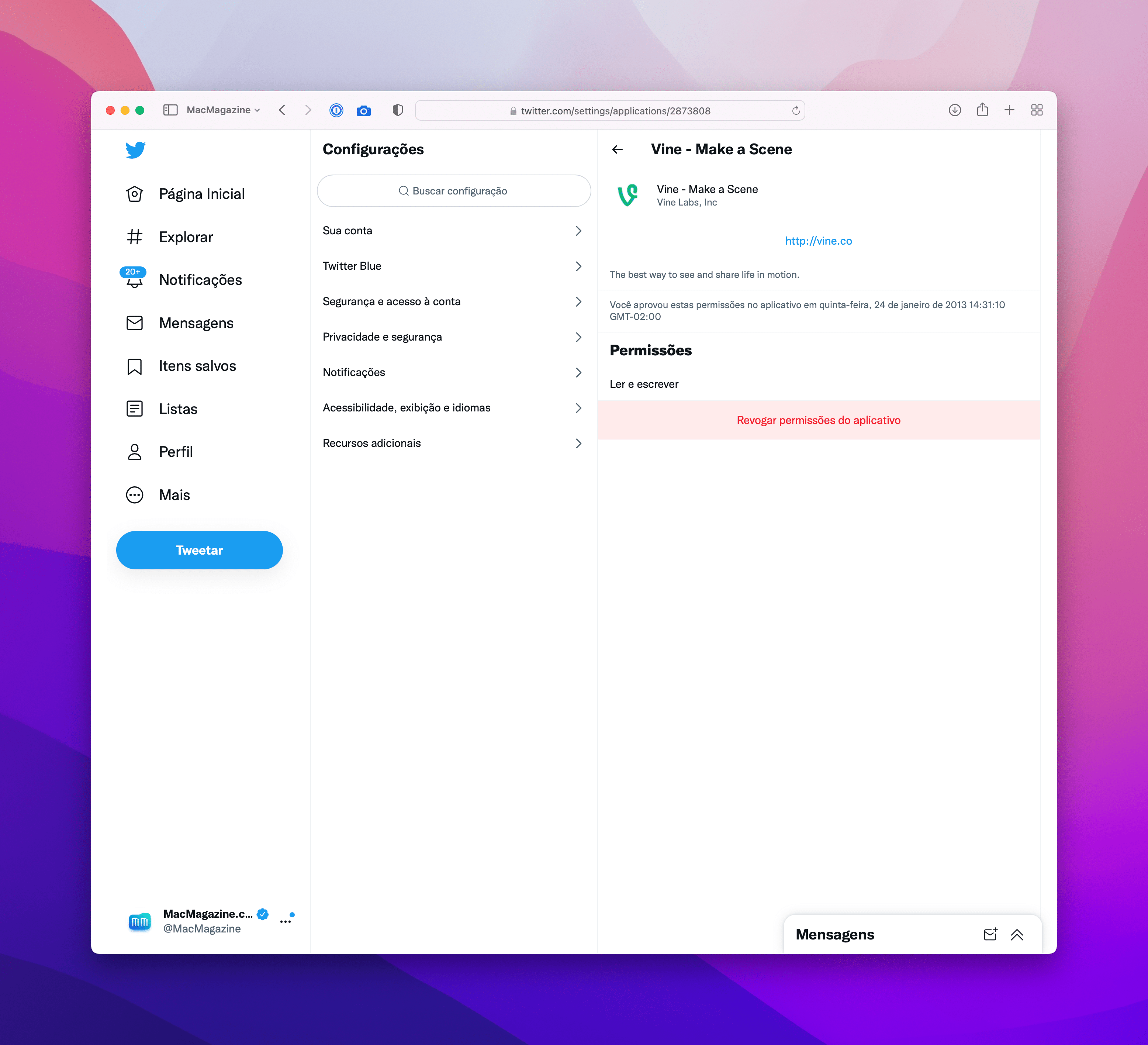Para facilitar o acesso a alguns serviços de terceiros, as redes sociais costumam permitir que você use a sua conta para esse fim. É o caso do Spotify, do TV Time e do Tweetbot, por exemplo. Ao fazer isso, você conecta esses serviços à rede social e permite algum tipo de interação entre eles.
Porém, é recomendável que você sempre fique de olho nesses aplicativos que têm acesso às suas contas e revise essa permissão de vez e quando, para a sua própria segurança.
Neste tutorial, ensinaremos como você pode revogar o acesso a algum aplicativo que não queria mais usar especificamente com o Twitter.
Como revogar acesso a um aplicativo pelo iPhone/iPad
Abra o Twitter no seu dispositivo, toque na sua foto (no canto superior esquerdo) e vá em “Configurações e privacidade”. Depois, selecione a seção Segurança e acesso à conta » Aplicativos e sessões.
Por lá, você verá uma lista de todos os aplicativos que se conectaram usando a sua conta. Toque em um deles para obter mais informações, como as permissões dadas a ele. Para revogar o acesso ao app, toque em “Revogar permissões do aplicativo”, em vermelho.
Como revogar acesso a um aplicativo pelo Mac/web
Abra o app do Twitter para Mac ou o site da rede social no seu navegador predileto. Clique no botão representado por três pontinhos (na barra lateral esquerda) e selecione “Configurações e privacidade”.
Por fim, vá em Segurança e acesso à conta » Aplicativos e sessões. No caso do Twitter pela web, é preciso clicar na opção seguinte “Aplicativos conectados”. Se preferir, abra diretamente esse link (quando logado) para ir direto à página.
Clique no aplicativo desejado para visualizar os detalhes. Para revogar o acesso, clique em “Revogar permissões do aplicativo”.
Simples, não?! 😄